وبلاگ! وبلاگ! وبلاگ!
امروزه همه از ضرورت داشتن وبلاگ برای یک کسب و کار آنلاین صحبت می کنند. بسیاری از کارشناسان دیجیتال مارکتینگ معتقدند نداشتن وبلاگ به معنی حضوری غیرفعال در اینترنت است که در طولانی مدت موجب شکست یک تجارت خواهد شد.
حال سوال این است که آیا داشتن یک وبلاگ تاثیری بر روی کسب و کار شما دارد؟ این سوالی است که ذهن بسیاری از وبمسترها، به خصوص صاحبان کسب و کارهای کوچک را به خود مشغول کرده است. کاربران سامانه سایت ساز پرتال از این قاعده مستثنی نیستند و دوست دارند بدانند چگونه می توانند از طریق وبلاگ نویسی و انتشار مطالب جدید در وبلاگشان، مشتریان جدیدی را به سمت خود بکشانند.
به همین دلیل تصمیم گرفتیم در این مقاله طرز نوشتن یک پُست وبلاگ در سایت ساز پرتال را به شما عزیزان آموزش دهیم. اما پیش از آنکه روش انتشار مطالب در وبلاگ پرتال را یاد بگیرید، باید بدانید چرا داشتن وبلاگ در سایت اهمیت دارد. پس با پرتال همراه باشید.
سئو و نمایش در نتایج جستجوی سایت
شاید بتوان گفت مهم ترین ویژگی داشتن وبلاگ، تاثیر مستقیم آن بر روی وضعیت سئوی وب سایت تان است. از خودتان بپرسید وب سایت تان چند صفحه دارد؟ وب سایت شما در بهترین حالت می تواند 5 تا 10 صفحه داشته باشد که هر کدام از این صفحات به طور میانگین می توانند برای 2 کلمه کلیدی در نتایج جستجوی گوگل ظاهر شوند. این در حالی است که صفحاتی مانند تماس با ما یا درباره ما یا گالری تصاویر هیچ تاثیری بر روی سئوی سایت تان ندارند.
حال کمی درباره کسب و کار خود بیاندیشید. کسب و کارتان چقدر گسترده است؟ کسب و کار آنلاین شما چه موضوعات و مفاهیمی را پوشش می دهد؟ توجه داشته باشید هر موضوعی که مرتبط به کسب و کار شما باشد می تواند بوسیله نوشتن چند پُست وبلاگی به خوانندگان سایت تان توضیح داده شود. اگر بتوانید کلمات کلیدی دقیقی که مرتبط به کسب و کارتان هستند را پیدا کنید شاید بتوانید در طول یک سال 100 پست وبلاگی مرتبط با کسب و کارتان منتشر کنید.
آیا داشتن 100 صفحه با کلمات کلیدی مرتبط در نتایج جستجوی گوگل بهتر است یا داشتن 10 صفحه؟ هر چه تعداد صفحات وب سایت شما بیشتر باشد، مطمئناً عملکرد شما در نتایج جستجو نیز بهتر خواهد بود. همچنین گوگل امتیاز ویژه ای برای وب سایت هایی که به طور منظم محتوای وبلاگ خود را بروزرسانی می کنند، در نظر می گیرد.
پیشنهاد می کنم برای آنکه بتوانید وب سایتی بهینه در سایت ساز پرتال راه اندازی کنید، مقاله آموزش سئو و بهینه سازی سایت در سایت ساز پرتال را مطالعه نمایید.
برندسازی
آیا محصول خاص یا خدمات جدیدی را در اختیار مشتریان خود قرار می دهید؟ با داشتن یک وبلاگ می توانید فرهنگ استفاده از خدمات یا محصولات خود را در بین مردم رواج دهید.
اگر فردی از کارایی و روش کار یک محصول یا خدمات مطلع نباشد، مطمئناً آن را خریداری نمی کند. داشتن وبلاگ به شما کمک می کند تا فرهنگ استفاده از محصولاتتان را در اختیار کاربرانتان قرار دهید.
آموزش
همین مقاله از پرتال را در نظر بگیرید. در این مقاله قصد داریم تا نحوه انتشار پست وبلاگ در سایت ساز پرتال را به شما عزیزان آموزش دهیم.
شما هم می توانید با استفاده از وبلاگ به مشتریان خود درباره استفاده بهتر از محصولات تان آموزش دهید. این کار به مشتریان ثابت می کند که کسب و کار شما تنها به فکر درآمدزایی نیست و به مشتریان اهمیت می دهد. این یعنی جلب اعتماد!
اطلاع رسانی
آیا محصول جدید عرضه می کنید؟ آیا خدمات جدیدی به مشتریان تان ارائه می کنید؟ داشتن وبلاگ به شما کمک می کند تا مشتریان را از تغییرات، بروزرسانی ها و محصولات جدیدتان مطلع نمایید.
برای آنکه با مفهوم وبلاگ و وبلاگ نویسی بیشتر آشنا شوید، مقاله اهمیت داشتن وبلاگ در سایت را مطالعه نمایید.
آموزش انتشار پست وبلاگی در سایت ساز پرتال
خب، برای آنکه بتوانید در وبلاگ خود، پُست جدیدی منتشر کنید. باید در ابتدا وارد پنل سایت ساز پرتال شوید. پس از ورود به پنل از منوی سمت چپ صفحه، گزینه نوشته های وبلاگی را انتخاب کنید.

پس از انتخاب این گزینه، با صفحۀ زیر روبرو می شوید.

برای آنکه بتوانید پست جدیدی را آغاز کنید، بر روی گزینه + نوشته جدید کلیک نمایید.

با کلیک کردن بر روی + نوشته جدید، شما به صفحه ای منتقل خواهید شد که در آن می توانید محتوای صفحه وبلاگ خود را وارد کنید.

همانطور که مشاهده می کنید در بالای صفحه باکسی به نام عنوان صفحه وجود دارد. عنوان صفحه که در سئو با نام تگ H1 شناخته می شود، همان عنوان یا تایتل مقاله تان است که کاربر آن را در وبلاگ تان مشاهده می کند.

دقت کنید در پائین باکسِ عنوان، 5 تب با عنوان های محتوای نوشته، دسته بندی، برچسب ها، تنظیمات و سئو وجود دارد که تمام این موارد را در این مقاله بررسی خواهیم کرد.
محتوای نوشته
پس از انتخاب عنوان مقاله شما با باکس بزرگی روبر هستید که باید محتوای صفحه یا همان متن مقاله را در آن وارد نمایید.

همانطور که مشاهده می کنید در بالای این باکس یک نوار ابزار وجود دارد. با استفاده از ابزارهای موجود در این نوار می توانید محتوای پست وبلاگ تان را برای کاربران و موتورهای جستجو بهینه سازی کنید و تغییرات لازم را بر روی نوشته وبلاگی تان اعمال نمایید.
درشت
با استفاده از این گزینه می توانید قسمتی از متن پست وبلاگ خود را درشت یا Bold کنید.
کج
با استفاده از این گزینه می توانید قسمتی از متن پست وبلاگ خود را کج یا Italic کنید.
زیرخط
با استفاده از این گزینه می توانید زیر قسمتی از متن پست وبلاگ خود یک خط اضافه کنید.
خط خورده
با استفاده از این گزینه می توانید قسمتی از متن پست وبلاگ خود را خط بزنید.
راست به چپ یا چپ به راست
بسته به نوع زبان استفاده شده در وب سایت تان، با استفاده از این دو گزینه می توانید از راست به چپ یا از چپ به راست بنویسید.
چپ چین، راست چین و وسط چین
با استفاده از این سه گزینه می توانید نوشته های خود را چپ چین، راست چین و وسط چین کنید. اگر قصد دارید در محتوای فارسی خود از یک زبان لاتین استفاده کنید، این گزینه ها از به هم خوردن ساختار پست وبلاگی تان جلوگیری می کنند.
تراز دو طرفه
با استفاده از این گزینه می توانید متن پست وبلاگ خود را از هر دو طرف تراز کنید. این کار به خوانایی و زیبا شدن نوشته وبلاگی تان کمک می کند.
نقل قول
اگر در پست وبلاگ تان از فرد دیگری نقل قول می کنید، ابتدا جمله مورد نظر را انتخاب کرده و سپس این گزینه را انتخاب نمایید.
کاهش و افزایش تو رفتگی
این دو گزینه به شما کمک می کنند تا متن پست وبلاگ تان را به سمت چپ یا راست صفحه هدایت کنید. به این ترتیب می توانید برای زیبا سازی پست وبلاگ در فضای خالی از یک تصویر استفاده کنید.
فهرست های شماره دار و نشان دار
اگر قصد دارید در متن پست وبلاگ تان یک فهرست قرار دهید می توانید از این دو گزینه برای شماره گذاری یا نشان گذاری فهرست تان استفاده کنید.
پاک کردن قالب بندی
این گزینه تمام تغییرات اعمال شده بر روی قالب پست وبلاگ را از بین می برد.
جدول
با کلیک بر روی این گزینه می توانید در پست وبلاگ خود یک جدول اضافه کنید و اطلاعات لازم را در جدول ساخته شده وارد نمایید.
خط افقی
این گزینه به شما اجازه می دهد در هرجایی از متن پست، یک خط افقی برای جدا سازی پاراگراف ها و جملات قرار دهید.
رنگ متن
با استفاده از این گزینه می توانید رنگ نوشته خود را تغییر دهید.
رنگ پس زمینه متن
این گزینه در واقع، رنگ پس زمینه نوشته تان را تغییر می دهد یا به عبارتی نوشته شما را هایلایت می کند.
پاراگراف
با کمک این گزینه می توانید برای پست وبلاگی تان زیر عنوان انتخاب نمایید. در حقیقت این گزینه همان تگ های H2، H3 و H4 هستند که با نام عنوان 2، عنوان 3، عنوان 4 و ... مشخص شده اند.
استفاده از زیر عنوان ها نه تنها به خوانایی متن شما کمک می کنند، بلکه برای وضعیت سئوی سایت تان نیز مفید هستند. پیشنهاد می کنیم در تگ های H2 و H3 پست خود از کلمات کلیدی مرتبط استفاده نمایید.
نوع و اندازه قلم
این دو گزینه به شما امکان می دهند تا فونت و سایز فونت نوشته وبلاگی تان را تغییر دهید.
درج و ویرایش لینک
با استفاده از این گزینه می توانید بخشی از متن پست وبلاگی تان را به وب سایت یا صفحه ای از سایت خودتان ارجاع دهید. به این ترتیب کاربران با کلیک کردن بر روی این لینک ها، به صفحه مورد نظرتان منتقل می شوند.
حذف لینک
با انتخاب این گزینه می توانید لینک های موجود در پست وبلاگی تان را حذف کنید.
درج عکس و ویدئو
این دو گزینه به شما امکان می دهند تا به پست وبلاگی تان عکس و ویدئو اضافه نمایید.
مشاهده کد منبع
در صورتی که با کدنویسی آشنایی دارید و قصد دارید تغییرات اساسی را در پست وبلاگی تان ایجاد نمایید، با کلیک بر روی این گزینه کدهای صفحه وبلاگی تان به شما نمایش داده خواهد شد.
افزودن تصویر
با استفاده از این گزینه می توانید در پست وبلاگ خود تصویر اضافه کنید.
افزودن تصویر به دو روش ممکن است:

افزودن ویدئو
با استفاده از این گزینه می توانید در نوشته وبلاگی تان ویدئو قرار دهید.

با کلیک بر روی گزینه ویدئو به صفحه زیر منتقل می شوید. سپس با وارد کردن کد Embed ویدئو مورد نظر، ویدئو به پست وبلاگ اضافه می شود.

افزودن فایل
اگر قصد دارید فایلی را برای دانلود در اختیار مخاطبانتان قرار دهید، با استفاده از این گزینه می توانید فایل مورد نظر را آپلود نمایید.

ادامه مطلب
با افزودن اضافه مطلب، کاربران قسمتی از محتوای پست فعلی تان را در صفحه اصلی وبلاگ مشاهده خواهند کرد. معمولاً از این گزینه برای اضافه کردن مقدمه جهت جلب توجه کاربر استفاده می شود.

تصویر نمایه
در این قسمت شما می توانید تصویری که می خواهید در بالای پست وبلاگی تان قرار گیرد را در سامانه سایت ساز پرتال آپلود نمایید.

دسته بندی
در این بخش شما می توانید دسته بندی یا Category نوشته وبلاگی تان را مشخص کنید. برای مثال می توانید آن را در بخش اخبار یا آموزش یا هر دو دسته بندی کنید.

برچسبها
در این بخش شما می توانید برای نوشته وبلاگی تان برچسب یا Tag اضافه کنید. ترتیب قرار دادن تگ ها به این شکل است که پس از وارد کردن اولین برچسب، برچسب دوم را با علامت + جدا کنید.

تنظیمات
در قسمت تنظیمات شما می توانید تاریخ و زمان انتشار پست های وبلاگتان را تعیین کنید. همچنین در قسمت آدرس انتقال، شما می توانید جهت ریدایرکت کردن کاربر به صفحه ای دیگر استفاده کنید.
در پائین این قسمت، دو گزینه برای دریافت دیدگاه و انتشار مطلب وجود دارد که با برداشتن تیک این موارد غیر فعال خواهند شد.

سئو
خب، این قسمت به شما اجازه می دهد تا پست وبلاگ تان را برای موتور جستجو بهینه سازی کنید. در این قسمت شما باید متا تگ های وب سایت خود را انتخاب نمایید.
باکس نخست، مربوط به تیتر پست وبلاگ است. اشتباه نکنید و این تیتر را با عنوانی که در ابتدا برای پست تان انتخاب کردید اشتباه نگیرید. آن عنوان یا تگ H1 برای خوانندگان وبلاگ تان نوشته می شود، اما در این قسمت باید یک تیتر برای موتور جستجوی گوگل انتخاب نمایید.
در واقع گوگل، پست وبلاگ تان را از اطلاعاتی که در این قسمت وارد می کنید خواهد شناخت. توجه داشته باشید که تیتر انتخابی تان برای سئو نباید بیشتر از 60 کاراکتر باشد.
متا دسکریپشن یا توضیحات متا همان نوشته مختصری است که در نتایج جستجوی گوگل در زیر لینک ها قرار می گیرد. نوشتن یک متا دسکریپشن خوب می تواند کاربر را ترغیب به کلیک کردن بر روی لینک وب سایت تان کند.
همچنین، گوگل با استفاده از این توضیح می تواند موضوع محتوای صفحه تان را بهتر درک کند. توجه داشته باشید که برای نوشتن متا دسکریپشن باید از 150 تا 160 کاراکتر استفاده کنید.
در بخش نامک صفحه قادر هستید تا آدرس یا URL پست وبلاگ تان را تعیین کنید. URL صفحه شما می تواند به زبان فارسی یا انگلیسی باشد.

انتشار پست وبلاگ
پس از آنکه اطلاعات هر قسمت را تکمیل کردید، با انتخاب گزینه ذخیره نوشته جدید که در ابتدا و انتهای صفحه قرار دارد، پست شما در پنل کاربری ذخیره شده و بر روی وبلاگ تان منتشر می شود.

نتیجه گیری
بدون شک داشتن وبلاگ نه تنها در طولانی مدت کسب و کار شما را به یک برند تجاری تبدیل می کند، بلکه درآمد شما را نیز به شکل قابل توجهی افزایش می دهد.
امروزه بحث تولید و بازاریابی محتوا داغ ترین مبحث موجود در دیجیتال مارکتینگ به شمار می آید. بسیاری از کارشناسان بازاریابی دیجیتال و صاحبان کسب و کارها بازاریابی محتوا را تاثیرگذارترین شیوه بازاریابی اینترنتی می دانند.
درست است که بازاریابی محتوا تنها شامل وبلاگ نویسی نمی شود، اما باید بدانید که داشتن وبلاگ، رکن اصلی بازاریابی محتوا و هدایت مشتریان به سمت قیف فروش محسوب می شود. امیدوارم خواندن این مقاله توانسته باشد به سوالات شما عزیزان پاسخ داده باشد.
موفق باشید!
امروزه همه از ضرورت داشتن وبلاگ برای یک کسب و کار آنلاین صحبت می کنند. بسیاری از کارشناسان دیجیتال مارکتینگ معتقدند نداشتن وبلاگ به معنی حضوری غیرفعال در اینترنت است که در طولانی مدت موجب شکست یک تجارت خواهد شد.
حال سوال این است که آیا داشتن یک وبلاگ تاثیری بر روی کسب و کار شما دارد؟ این سوالی است که ذهن بسیاری از وبمسترها، به خصوص صاحبان کسب و کارهای کوچک را به خود مشغول کرده است. کاربران سامانه سایت ساز پرتال از این قاعده مستثنی نیستند و دوست دارند بدانند چگونه می توانند از طریق وبلاگ نویسی و انتشار مطالب جدید در وبلاگشان، مشتریان جدیدی را به سمت خود بکشانند.
به همین دلیل تصمیم گرفتیم در این مقاله طرز نوشتن یک پُست وبلاگ در سایت ساز پرتال را به شما عزیزان آموزش دهیم. اما پیش از آنکه روش انتشار مطالب در وبلاگ پرتال را یاد بگیرید، باید بدانید چرا داشتن وبلاگ در سایت اهمیت دارد. پس با پرتال همراه باشید.
سئو و نمایش در نتایج جستجوی سایت
شاید بتوان گفت مهم ترین ویژگی داشتن وبلاگ، تاثیر مستقیم آن بر روی وضعیت سئوی وب سایت تان است. از خودتان بپرسید وب سایت تان چند صفحه دارد؟ وب سایت شما در بهترین حالت می تواند 5 تا 10 صفحه داشته باشد که هر کدام از این صفحات به طور میانگین می توانند برای 2 کلمه کلیدی در نتایج جستجوی گوگل ظاهر شوند. این در حالی است که صفحاتی مانند تماس با ما یا درباره ما یا گالری تصاویر هیچ تاثیری بر روی سئوی سایت تان ندارند.
حال کمی درباره کسب و کار خود بیاندیشید. کسب و کارتان چقدر گسترده است؟ کسب و کار آنلاین شما چه موضوعات و مفاهیمی را پوشش می دهد؟ توجه داشته باشید هر موضوعی که مرتبط به کسب و کار شما باشد می تواند بوسیله نوشتن چند پُست وبلاگی به خوانندگان سایت تان توضیح داده شود. اگر بتوانید کلمات کلیدی دقیقی که مرتبط به کسب و کارتان هستند را پیدا کنید شاید بتوانید در طول یک سال 100 پست وبلاگی مرتبط با کسب و کارتان منتشر کنید.
آیا داشتن 100 صفحه با کلمات کلیدی مرتبط در نتایج جستجوی گوگل بهتر است یا داشتن 10 صفحه؟ هر چه تعداد صفحات وب سایت شما بیشتر باشد، مطمئناً عملکرد شما در نتایج جستجو نیز بهتر خواهد بود. همچنین گوگل امتیاز ویژه ای برای وب سایت هایی که به طور منظم محتوای وبلاگ خود را بروزرسانی می کنند، در نظر می گیرد.
پیشنهاد می کنم برای آنکه بتوانید وب سایتی بهینه در سایت ساز پرتال راه اندازی کنید، مقاله آموزش سئو و بهینه سازی سایت در سایت ساز پرتال را مطالعه نمایید.
برندسازی
آیا محصول خاص یا خدمات جدیدی را در اختیار مشتریان خود قرار می دهید؟ با داشتن یک وبلاگ می توانید فرهنگ استفاده از خدمات یا محصولات خود را در بین مردم رواج دهید.
اگر فردی از کارایی و روش کار یک محصول یا خدمات مطلع نباشد، مطمئناً آن را خریداری نمی کند. داشتن وبلاگ به شما کمک می کند تا فرهنگ استفاده از محصولاتتان را در اختیار کاربرانتان قرار دهید.
آموزش
همین مقاله از پرتال را در نظر بگیرید. در این مقاله قصد داریم تا نحوه انتشار پست وبلاگ در سایت ساز پرتال را به شما عزیزان آموزش دهیم.
شما هم می توانید با استفاده از وبلاگ به مشتریان خود درباره استفاده بهتر از محصولات تان آموزش دهید. این کار به مشتریان ثابت می کند که کسب و کار شما تنها به فکر درآمدزایی نیست و به مشتریان اهمیت می دهد. این یعنی جلب اعتماد!
اطلاع رسانی
آیا محصول جدید عرضه می کنید؟ آیا خدمات جدیدی به مشتریان تان ارائه می کنید؟ داشتن وبلاگ به شما کمک می کند تا مشتریان را از تغییرات، بروزرسانی ها و محصولات جدیدتان مطلع نمایید.
برای آنکه با مفهوم وبلاگ و وبلاگ نویسی بیشتر آشنا شوید، مقاله اهمیت داشتن وبلاگ در سایت را مطالعه نمایید.
آموزش انتشار پست وبلاگی در سایت ساز پرتال
خب، برای آنکه بتوانید در وبلاگ خود، پُست جدیدی منتشر کنید. باید در ابتدا وارد پنل سایت ساز پرتال شوید. پس از ورود به پنل از منوی سمت چپ صفحه، گزینه نوشته های وبلاگی را انتخاب کنید.
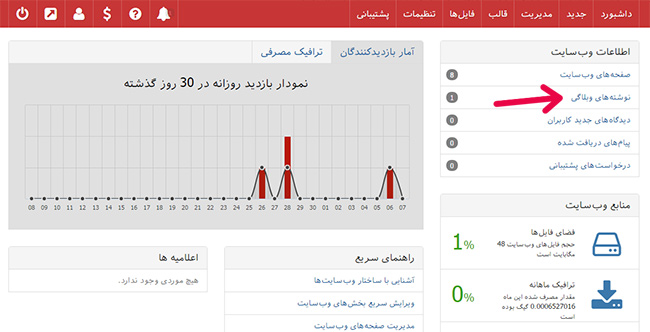
پس از انتخاب این گزینه، با صفحۀ زیر روبرو می شوید.
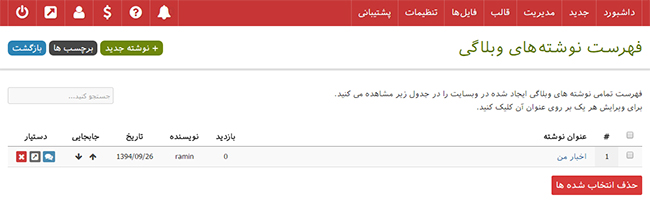
برای آنکه بتوانید پست جدیدی را آغاز کنید، بر روی گزینه + نوشته جدید کلیک نمایید.
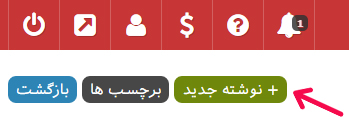
با کلیک کردن بر روی + نوشته جدید، شما به صفحه ای منتقل خواهید شد که در آن می توانید محتوای صفحه وبلاگ خود را وارد کنید.
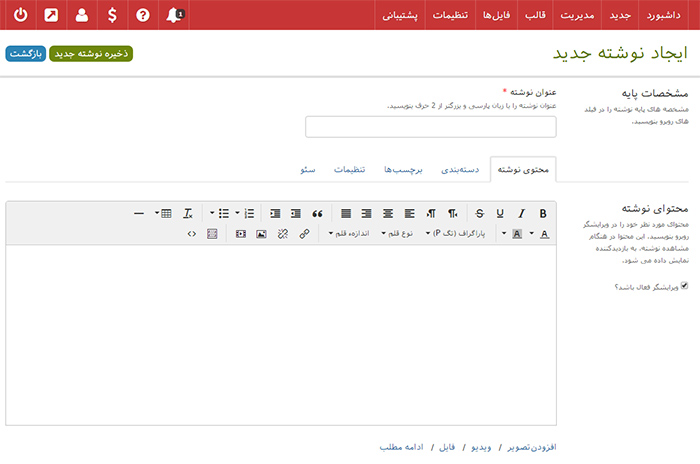
همانطور که مشاهده می کنید در بالای صفحه باکسی به نام عنوان صفحه وجود دارد. عنوان صفحه که در سئو با نام تگ H1 شناخته می شود، همان عنوان یا تایتل مقاله تان است که کاربر آن را در وبلاگ تان مشاهده می کند.

دقت کنید در پائین باکسِ عنوان، 5 تب با عنوان های محتوای نوشته، دسته بندی، برچسب ها، تنظیمات و سئو وجود دارد که تمام این موارد را در این مقاله بررسی خواهیم کرد.
محتوای نوشته
پس از انتخاب عنوان مقاله شما با باکس بزرگی روبر هستید که باید محتوای صفحه یا همان متن مقاله را در آن وارد نمایید.
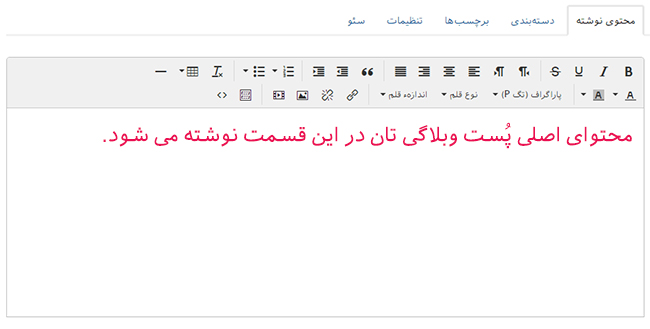
همانطور که مشاهده می کنید در بالای این باکس یک نوار ابزار وجود دارد. با استفاده از ابزارهای موجود در این نوار می توانید محتوای پست وبلاگ تان را برای کاربران و موتورهای جستجو بهینه سازی کنید و تغییرات لازم را بر روی نوشته وبلاگی تان اعمال نمایید.
درشت
با استفاده از این گزینه می توانید قسمتی از متن پست وبلاگ خود را درشت یا Bold کنید.
کج
با استفاده از این گزینه می توانید قسمتی از متن پست وبلاگ خود را کج یا Italic کنید.
زیرخط
با استفاده از این گزینه می توانید زیر قسمتی از متن پست وبلاگ خود یک خط اضافه کنید.
خط خورده
با استفاده از این گزینه می توانید قسمتی از متن پست وبلاگ خود را خط بزنید.
راست به چپ یا چپ به راست
بسته به نوع زبان استفاده شده در وب سایت تان، با استفاده از این دو گزینه می توانید از راست به چپ یا از چپ به راست بنویسید.
چپ چین، راست چین و وسط چین
با استفاده از این سه گزینه می توانید نوشته های خود را چپ چین، راست چین و وسط چین کنید. اگر قصد دارید در محتوای فارسی خود از یک زبان لاتین استفاده کنید، این گزینه ها از به هم خوردن ساختار پست وبلاگی تان جلوگیری می کنند.
تراز دو طرفه
با استفاده از این گزینه می توانید متن پست وبلاگ خود را از هر دو طرف تراز کنید. این کار به خوانایی و زیبا شدن نوشته وبلاگی تان کمک می کند.
نقل قول
اگر در پست وبلاگ تان از فرد دیگری نقل قول می کنید، ابتدا جمله مورد نظر را انتخاب کرده و سپس این گزینه را انتخاب نمایید.
کاهش و افزایش تو رفتگی
این دو گزینه به شما کمک می کنند تا متن پست وبلاگ تان را به سمت چپ یا راست صفحه هدایت کنید. به این ترتیب می توانید برای زیبا سازی پست وبلاگ در فضای خالی از یک تصویر استفاده کنید.
فهرست های شماره دار و نشان دار
اگر قصد دارید در متن پست وبلاگ تان یک فهرست قرار دهید می توانید از این دو گزینه برای شماره گذاری یا نشان گذاری فهرست تان استفاده کنید.
پاک کردن قالب بندی
این گزینه تمام تغییرات اعمال شده بر روی قالب پست وبلاگ را از بین می برد.
جدول
با کلیک بر روی این گزینه می توانید در پست وبلاگ خود یک جدول اضافه کنید و اطلاعات لازم را در جدول ساخته شده وارد نمایید.
خط افقی
این گزینه به شما اجازه می دهد در هرجایی از متن پست، یک خط افقی برای جدا سازی پاراگراف ها و جملات قرار دهید.
رنگ متن
با استفاده از این گزینه می توانید رنگ نوشته خود را تغییر دهید.
رنگ پس زمینه متن
این گزینه در واقع، رنگ پس زمینه نوشته تان را تغییر می دهد یا به عبارتی نوشته شما را هایلایت می کند.
پاراگراف
با کمک این گزینه می توانید برای پست وبلاگی تان زیر عنوان انتخاب نمایید. در حقیقت این گزینه همان تگ های H2، H3 و H4 هستند که با نام عنوان 2، عنوان 3، عنوان 4 و ... مشخص شده اند.
استفاده از زیر عنوان ها نه تنها به خوانایی متن شما کمک می کنند، بلکه برای وضعیت سئوی سایت تان نیز مفید هستند. پیشنهاد می کنیم در تگ های H2 و H3 پست خود از کلمات کلیدی مرتبط استفاده نمایید.
نوع و اندازه قلم
این دو گزینه به شما امکان می دهند تا فونت و سایز فونت نوشته وبلاگی تان را تغییر دهید.
درج و ویرایش لینک
با استفاده از این گزینه می توانید بخشی از متن پست وبلاگی تان را به وب سایت یا صفحه ای از سایت خودتان ارجاع دهید. به این ترتیب کاربران با کلیک کردن بر روی این لینک ها، به صفحه مورد نظرتان منتقل می شوند.
حذف لینک
با انتخاب این گزینه می توانید لینک های موجود در پست وبلاگی تان را حذف کنید.
درج عکس و ویدئو
این دو گزینه به شما امکان می دهند تا به پست وبلاگی تان عکس و ویدئو اضافه نمایید.
مشاهده کد منبع
در صورتی که با کدنویسی آشنایی دارید و قصد دارید تغییرات اساسی را در پست وبلاگی تان ایجاد نمایید، با کلیک بر روی این گزینه کدهای صفحه وبلاگی تان به شما نمایش داده خواهد شد.
افزودن تصویر
با استفاده از این گزینه می توانید در پست وبلاگ خود تصویر اضافه کنید.
افزودن تصویر به دو روش ممکن است:
- از طریق ثبت URL تصویر
- از طریق آپلود تصویر از رایانه شخصی
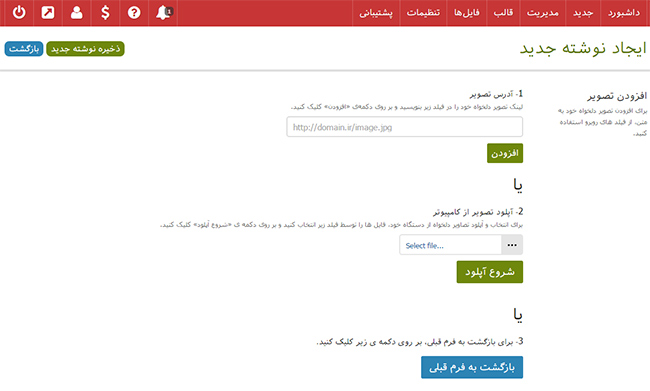
افزودن ویدئو
با استفاده از این گزینه می توانید در نوشته وبلاگی تان ویدئو قرار دهید.
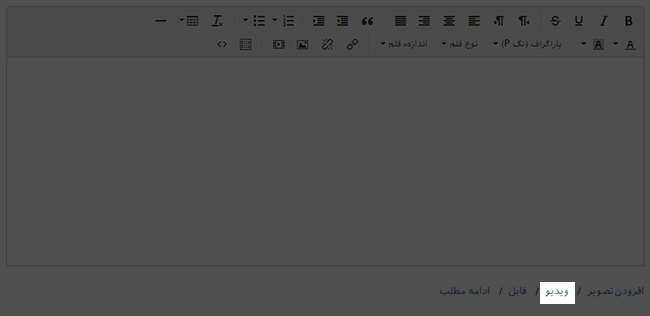
با کلیک بر روی گزینه ویدئو به صفحه زیر منتقل می شوید. سپس با وارد کردن کد Embed ویدئو مورد نظر، ویدئو به پست وبلاگ اضافه می شود.
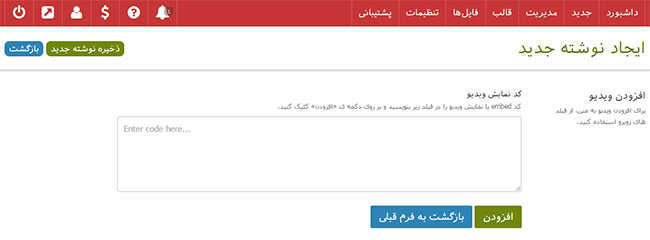
افزودن فایل
اگر قصد دارید فایلی را برای دانلود در اختیار مخاطبانتان قرار دهید، با استفاده از این گزینه می توانید فایل مورد نظر را آپلود نمایید.
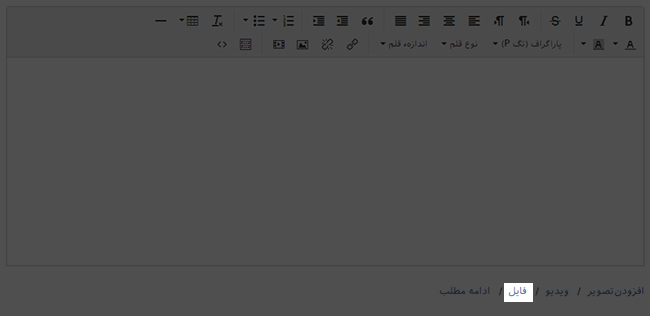
ادامه مطلب
با افزودن اضافه مطلب، کاربران قسمتی از محتوای پست فعلی تان را در صفحه اصلی وبلاگ مشاهده خواهند کرد. معمولاً از این گزینه برای اضافه کردن مقدمه جهت جلب توجه کاربر استفاده می شود.
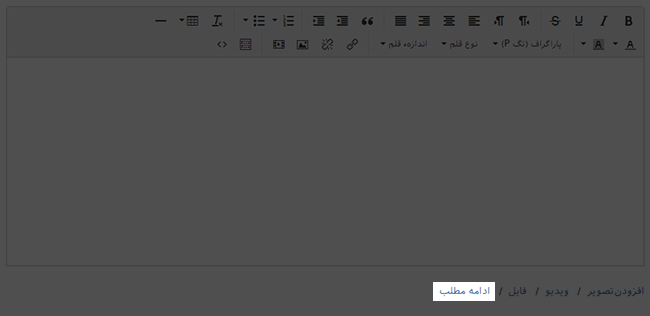
تصویر نمایه
در این قسمت شما می توانید تصویری که می خواهید در بالای پست وبلاگی تان قرار گیرد را در سامانه سایت ساز پرتال آپلود نمایید.
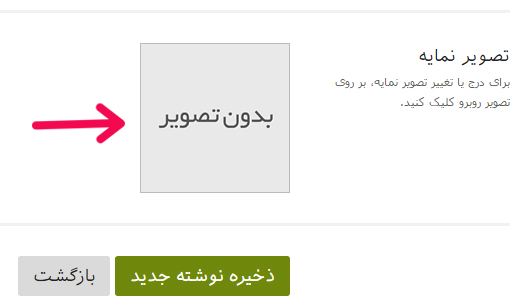
دسته بندی
در این بخش شما می توانید دسته بندی یا Category نوشته وبلاگی تان را مشخص کنید. برای مثال می توانید آن را در بخش اخبار یا آموزش یا هر دو دسته بندی کنید.
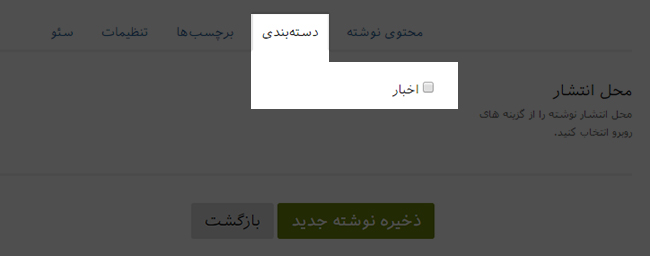
برچسبها
در این بخش شما می توانید برای نوشته وبلاگی تان برچسب یا Tag اضافه کنید. ترتیب قرار دادن تگ ها به این شکل است که پس از وارد کردن اولین برچسب، برچسب دوم را با علامت + جدا کنید.
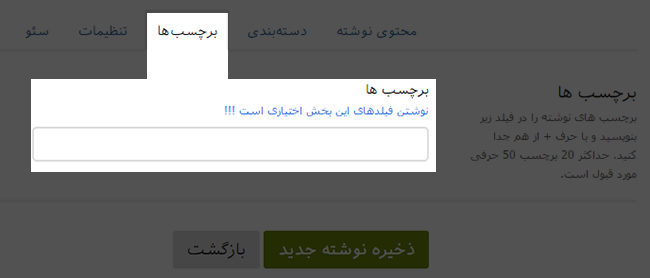
تنظیمات
در قسمت تنظیمات شما می توانید تاریخ و زمان انتشار پست های وبلاگتان را تعیین کنید. همچنین در قسمت آدرس انتقال، شما می توانید جهت ریدایرکت کردن کاربر به صفحه ای دیگر استفاده کنید.
در پائین این قسمت، دو گزینه برای دریافت دیدگاه و انتشار مطلب وجود دارد که با برداشتن تیک این موارد غیر فعال خواهند شد.
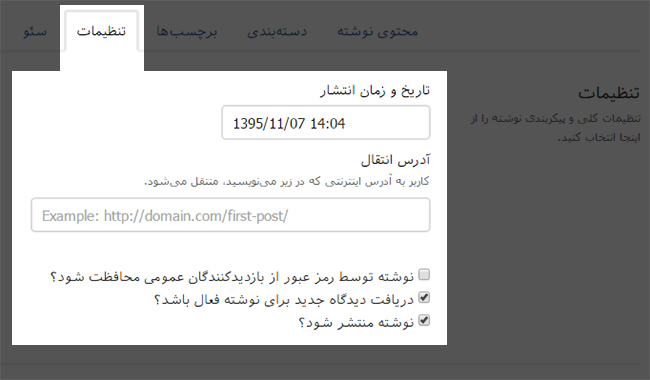
سئو
خب، این قسمت به شما اجازه می دهد تا پست وبلاگ تان را برای موتور جستجو بهینه سازی کنید. در این قسمت شما باید متا تگ های وب سایت خود را انتخاب نمایید.
باکس نخست، مربوط به تیتر پست وبلاگ است. اشتباه نکنید و این تیتر را با عنوانی که در ابتدا برای پست تان انتخاب کردید اشتباه نگیرید. آن عنوان یا تگ H1 برای خوانندگان وبلاگ تان نوشته می شود، اما در این قسمت باید یک تیتر برای موتور جستجوی گوگل انتخاب نمایید.
در واقع گوگل، پست وبلاگ تان را از اطلاعاتی که در این قسمت وارد می کنید خواهد شناخت. توجه داشته باشید که تیتر انتخابی تان برای سئو نباید بیشتر از 60 کاراکتر باشد.
متا دسکریپشن یا توضیحات متا همان نوشته مختصری است که در نتایج جستجوی گوگل در زیر لینک ها قرار می گیرد. نوشتن یک متا دسکریپشن خوب می تواند کاربر را ترغیب به کلیک کردن بر روی لینک وب سایت تان کند.
همچنین، گوگل با استفاده از این توضیح می تواند موضوع محتوای صفحه تان را بهتر درک کند. توجه داشته باشید که برای نوشتن متا دسکریپشن باید از 150 تا 160 کاراکتر استفاده کنید.
در بخش نامک صفحه قادر هستید تا آدرس یا URL پست وبلاگ تان را تعیین کنید. URL صفحه شما می تواند به زبان فارسی یا انگلیسی باشد.
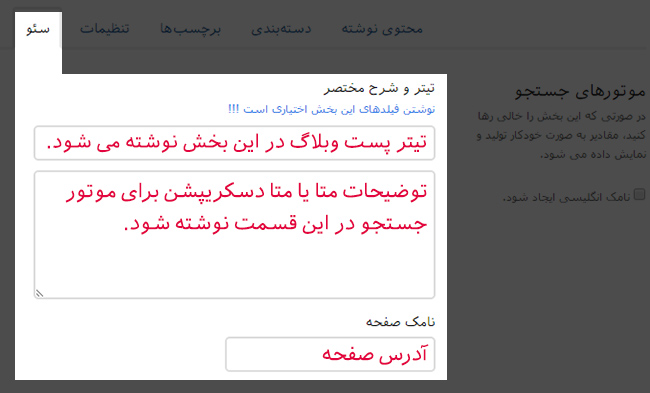
انتشار پست وبلاگ
پس از آنکه اطلاعات هر قسمت را تکمیل کردید، با انتخاب گزینه ذخیره نوشته جدید که در ابتدا و انتهای صفحه قرار دارد، پست شما در پنل کاربری ذخیره شده و بر روی وبلاگ تان منتشر می شود.
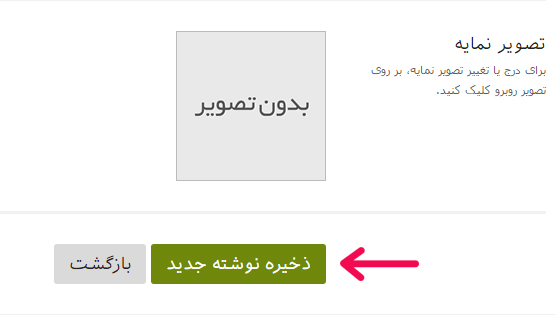
نتیجه گیری
بدون شک داشتن وبلاگ نه تنها در طولانی مدت کسب و کار شما را به یک برند تجاری تبدیل می کند، بلکه درآمد شما را نیز به شکل قابل توجهی افزایش می دهد.
امروزه بحث تولید و بازاریابی محتوا داغ ترین مبحث موجود در دیجیتال مارکتینگ به شمار می آید. بسیاری از کارشناسان بازاریابی دیجیتال و صاحبان کسب و کارها بازاریابی محتوا را تاثیرگذارترین شیوه بازاریابی اینترنتی می دانند.
درست است که بازاریابی محتوا تنها شامل وبلاگ نویسی نمی شود، اما باید بدانید که داشتن وبلاگ، رکن اصلی بازاریابی محتوا و هدایت مشتریان به سمت قیف فروش محسوب می شود. امیدوارم خواندن این مقاله توانسته باشد به سوالات شما عزیزان پاسخ داده باشد.
موفق باشید!
